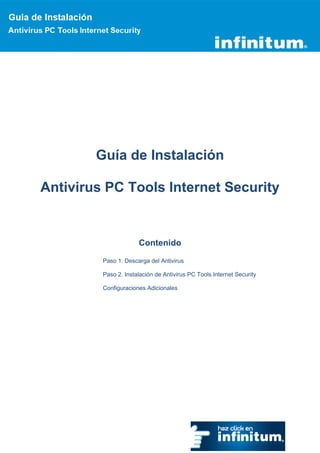
Guia instalacion pctools
- 1. Guía de Instalación Antivirus PC Tools Internet Security Contenido Paso 1. Descarga del Antivirus Paso 2. Instalación de Antivirus PC Tools Internet Security Configuraciones Adicionales
- 2. Antivirus PC Tools Internet Security Esta guía te proporciona las instrucciones y pasos a seguir para Registrarte, Descargar y Obtener la Licencia de Antivirus PC Tools Internet Security. Paso 1. Descarga del Antivirus 1. Ingresa a www.telmex.com y en la pestaña Hogar, 2. Ahora selecciona la opción Antivirus selecciona Internet. 3. Selecciona Activar 4. Ingresa tus datos para entrar a Mi Telmex (Número telefónico y contraseña). En caso de no estar registrado regístrate dando clic en Regístrate. 5. Si estás de acuerdo, Acepta los términos y condiciones del 6. Espera un momento y en seguida te mostrará tu servicio y da clic en Activar. comprobante de activación, donde podrás ver el Código de Activación, te recomendamos imprimirlo y guardarlo.
- 3. 7. Ahora da clic en Descargar, aparecerá una pantalla que 8. Selecciona la opción Guardar y elije la ruta en donde se preguntará si deseas Ejecutar o Guardar el archivo. guardará el Antivirus (por ejemplo en el Escritorio). Ha concluido el proceso de descarga del software, ahora sólo falta instalarlo. Continúa con el Paso 2. Paso 2. Instalación de Antivirus PC Tools Internet Security Sigue los pasos que se detallan a continuación para el proceso de instalación. a) Después de descargar el archivo de Antivirus PC Tools b) Aparecerá la ventana de Bienvenida del Asistente de Internet Security, ejecuta el archivo dando doble clic sobre Instalación. Debes dar clic en Siguiente. él. c) En caso de que te aparezca esta pantalla, indica que d) Cuando le des Cancelar te va a presentar la ventana de tienes otro Antivirus o Antispyware instalado y debes Salir de la Instalación, debes dar clic al botón Si. Después desinstalarlo. debes pasar al procedimiento de Desinstalar otros antivirus. A. Desinstala el antivirus de forma manual, como se indica en el apartado Desinstalar otros antivirus. Nota: Debes cancelar la instalación de PC Tools Internet Security, para proseguir con la desinstalación del otro programa de seguridad (Antivirus Infinitum) de forma manual, esto lo haces dando clic en Cancelar.
- 4. e) Si no tienes el Antivirus PC Tools Internet Security o algún f) En la ventana de Contrato de Licencia, debes seleccionar otro, te va a mostrar la pantalla de Comprobación de Otros Acepto el Contrato. Después da clic en Siguiente. Productos. Da clic en Siguiente. g) En la siguiente ventana de Selección de Directorio, debes h) En la ventana de Selección de Tareas Adicionales, debes dejar el valor que da por default la instalación. Después da clic dejar activadas las que da por default. Después da clic en en Siguiente. Siguiente. i) Escribe el código de activación (obtenido desde Mi Telmex j) Ahora te mostrará el proceso de instalación. Paso 1), tu nombre y tu cuenta de correo electrónico. Después da clic en Instalar. Nota: Estos datos se utilizarán para reinstalar el software en caso necesario o para instalar en un equipo adicional.
- 5. k) Finalmente te muestra la ventana en donde se te informa que para terminar la instalación debes reiniciar el equipo, selecciona la opción de “Si, deseo reiniciar la computadora ahora”. Después da clic en Finalizar. Terminado el proceso puedes verificar que el software ya está funcionando, porque se mostrará el icono de Antivirus en la barra de tareas. ¡Ha terminado la instalación del Antivirus PC Tools Internet Security! Para obtener el máximo aprovechamiento del nuevo Antivirus PC Tools Internet Security, te sugerimos leer las Configuraciones Adicionales de Antivirus PC Tools Internet Security.
- 6. Configuraciones Adicionales Desinstalar otros Antivirus Si tienes algún otro antivirus instalado o tienes la versión anterior del Antivirus de Prodigy asegúrate de que éste se ha desinstalado correctamente siguiendo estos pasos. Windows XP A. Da Clic en el botón Inicio de Windows y selecciona el Panel de Control. B. Da Clic en Agregar o quitar programas. C. Selecciona el Antivirus que deseas desinstalar y da clic en Quitar.
- 7. Windows Vista A. Da Clic en el botón Inicio de Windows y selecciona el Panel de Control. B. Busca el menú de Programas. Después da clic en la opción de Desinstalar un programa. C. Selecciona el Antivirus que deseas desinstalar y da clic en Desinstalar.
- 8. Windows 7 A. Da Clic en el botón Inicio de Windows y selecciona el Panel de Control. B. Busca el menú de Programas y características. C. Selecciona el Antivirus que deseas desinstalar y da clic en Desinstalar.
- 9. Auto diagnóstico y análisis Es el momento de hacer un auto diagnóstico, que es un análisis del estado del Antivirus PC Tools Internet Security, que indicará el estado de protección de la PC. 1. La primera vez que se conecta tu equipo a Internet, PC Tools Internet Security manda un mensaje de pre-configuración, para establecer los valores de la red que detectó en el momento, los posibles valores son de Confianza y de No Confianza, debes aplicar el valor de Confianza y Asignar el perfil ya que en caso contrario pueden haber problemas al momento de que te conectes a Internet. Actualizar Antivirus PC Tools Internet Security Aunque Antivirus PC Tools Internet Security se actualiza por sí solo mientras la PC está conectada a Internet, también puedes actualizarlo fácilmente cuando desees siguiendo estos pasos: 1. Abre la ventana del Antivirus 2. Da clic en Smart Update, con lo que se inicia la descarga de las actualizaciones. Una vez concluida la actualización, puedes volver a realizar un auto diagnóstico para comprobar que el nivel de protección es el correcto. Nota: Recuerda que para realizar la actualización, la PC debe estar conectada a Internet
- 10. Cerrar la protección automática Da clic con botón derecho del mouse sobre el icono del Antivirus y selecciona Desactivar IntelliGuard. Te abrirá la siguiente ventana de Alerta, en donde puedes seleccionar el rango de tiempo por el cual puedes desactivar la protección automática. Selecciona el rango de tiempo y finalmente da OK (No es recomendable hacer esto). Analizar la PC con Antivirus PC Tools Internet Security Ahora es el momento de realizar un análisis exhaustivo de tu PC. Para ello: 1. Da doble clic en el icono de Antivirus que está en la Barra de Tareas (junto al reloj de Windows). Se abrirá la ventana principal de Antivirus. 2. Selecciona Iniciar Análisis en el menú. 3. Selecciona Análisis Completo y después da clic en Analizar ahora. Entonces dará comienzo el análisis de todo tu PC. Una vez realizado este análisis, la PC estará limpia de todo software malicioso y protegido contra él, así como contra intrusiones y otras amenazas.
- 11. VISION GENERAL PC Tools Internet Security es un programa de seguridad integral que te ofrece una protección total a tu equipo, ya que combina las galardonadas aplicaciones antispyware, antivirus, antispam y cortafuegos de PC Tools en un producto unificado y fácil de usar. Cuando se abre PC Tools Internet Security, aparece la pantalla de Estado y Resumen. Desde esta pantalla, puedes: Activar y desactivar uno o varios componentes de Internet Security: la función antispyware, antivirus, antispam o el cortafuegos. Ver un resumen de la información de cada componente cuando lo ha seleccionado. Acceder a las tareas más habituales. Ver los datos de instalación de su producto. Estado de protección La protección está totalmente ACTIVADA: indica que los cuatro componentes están activados. La protección está parcialmente DESACTIVADA: indica que se han desactivado uno o varios componentes. La protección está DESACTIVADA: indica que se han desactivado todos los componentes. Activación de los componentes Selecciona el componente que desees haciendo clic en su enlace correspondiente. Una vez seleccionado, en la parte inferior de la pantalla aparecerá un enlace para activar o desactivar el componente, junto con información general sobre él y enlaces a sus tareas más habituales. La función antispyware protege tu equipo de spyware furtivo, adware La función antivirus protege tu equipo de virus, gusanos, amenazas de agresivo, secuestradores de navegador, objetos ActiveX malignos, troyanos y otras infecciones. troyanos de malware, cookies de rastreo, keyloggers, marcadores telefónicos y otras amenazas de malware. La función antispam está diseñada para detectar y aislar los mensajes El cortafuegos te ayuda a proteger tu intimidad, ya que impide que de correo basura no solicitados que llegan a tu bandeja de entrada. usuarios de otros equipos no autorizados puedan acceder a tu sistema a través de Internet o de cualquier otra red.
- 12. Navegación Los botones de la izquierda corresponden a las siguientes acciones: Muestra la pantalla de Estado y Resumen, desde donde puedes activar o desactivar uno o varios componentes de Internet Security, acceder a tareas habituales y ver el estado actual de tu suscripción a Internet Security. Muestra la pantalla Analizar sistema, desde donde puedes ejecutar un Análisis rápido, un Análisis completo o un Análisis personalizado en busca de infecciones en tu equipo. Muestra la pantalla de IntelliGuard, desde donde puedes activar o desactivar la protección instantánea, ver el estado actual y el funcionamiento de las herramientas de IntelliGuard, y modificar su configuración específica. Proporciona acceso a todas las categorías de configuración de Internet Security, tanto a cada uno de los componentes como al funcionamiento general de Internet Security y a la configuración de los análisis. Información general del producto Antes de seleccionar algún componente, puedes ver la información general sobre su instalación en la pantalla de Estado y Resumen. Allí se muestran la suscripción al producto, la hora y fecha del último análisis, la hora y fecha de la última ejecución de Smart Update, así como el estado de la protección IntelliGuard. En caso de disponer de los resultados del último análisis, también se incluye un enlace a ellos. Smart Update La función Smart Update puede activarse en cualquier momento haciendo clic en Ayuda -> Smart Update, en la parte superior de la pantalla del programa. Ten en cuenta que la aplicación principal de Internet Security podría cerrarse temporalmente mientras se instalan las actualizaciones del programa. En tal caso, PC Tools Internet Security se reinicia inmediatamente una vez terminado el proceso.